文章详情页
excel怎么求和只显示部分?excel求和只显示部分方法一览
浏览:127日期:2022-11-13 16:34:00
Excel怎么求和只显示部分?我们在表格中是可以进行求和的,但是很多的用户还不知道要怎么只求和显示的部分,那我们具体要怎么做才可以求和只显示部分呢?下面是小编整理的excel怎么求和只显示部分方法一览,一起去看看吧!
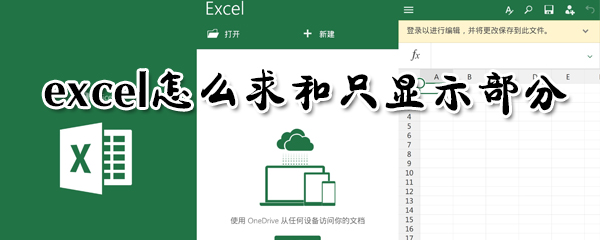
excel求和只显示部分方法一览
1、首先我们打开Excel软件,准备好要求和的数据行;
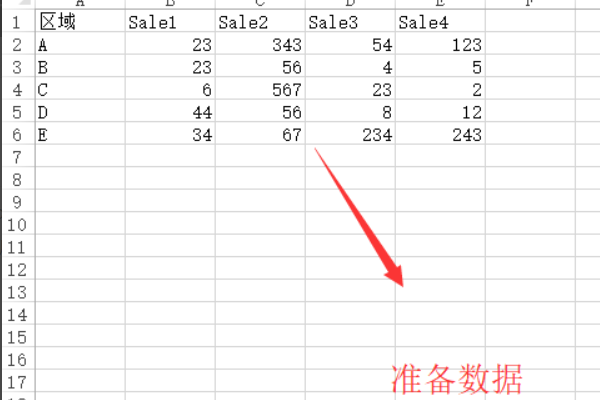
2、接下来我们在最底下添加一行,运用Sum函数进行求和;
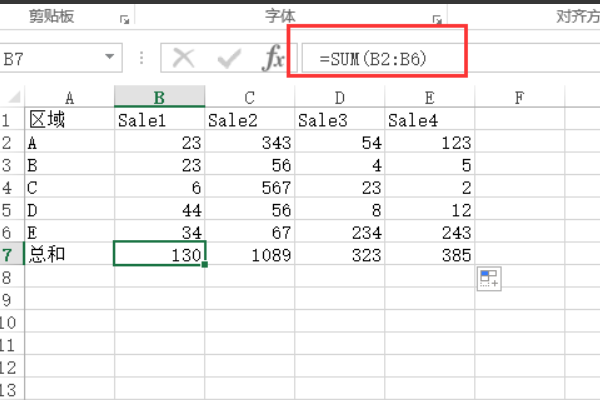
3、然后我们选中一行右键单击选择隐藏;
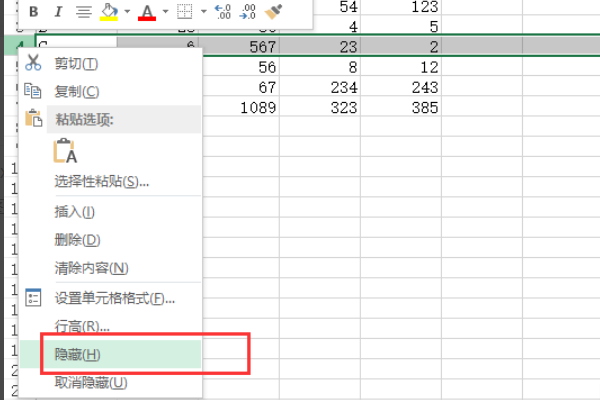
4、回到excel界面中,我们看到最后面的求和行的数据并未发生改变;
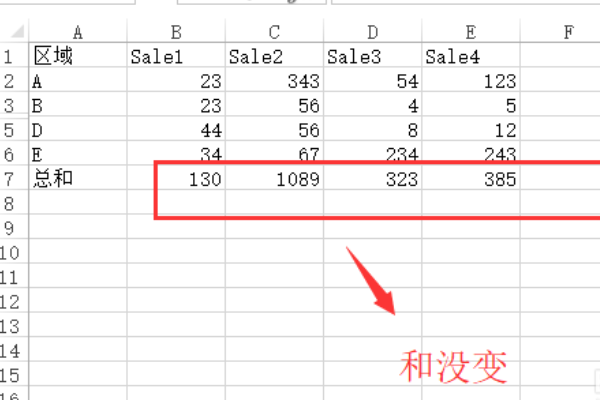
5、接下来我们在添加一个求和行,这次运用SUBTOTAL公式;
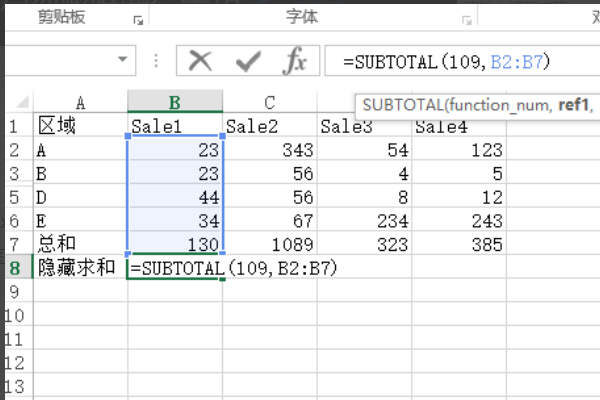
6、这次回到excel界面中我们就可以看到求和已经忽略了隐藏的行进行求和了。
excel相关攻略推荐:
excel怎么隐藏公式 详细图文讲解
excel表格如何做?excel表格制作方法一览
exce如何制作表格?excel制作表格方法分享
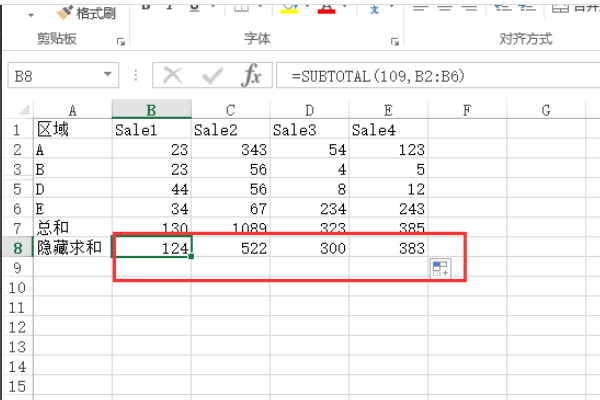
以上就是好吧啦网小编今日为大家带来的excel求和只显示部分方法一览,想了解更多软件教程请收藏关注IE浏览器中文网站!
标签:
excel
相关文章:
排行榜
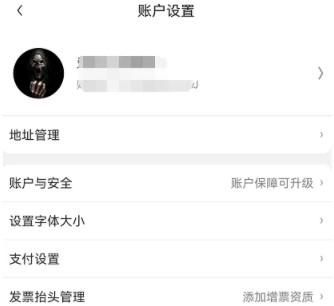
 网公网安备
网公网安备